Jeste li znali da možete znatno poboljšati performanse svog stolnog ili prijenosnog računala ako u njega stavite NVMe SSD? Tako je! Ne znate kako? Bez brige, objasnit ću vam kako instalirati NVMe SSD na stolno ili prijenosno računalo.
Konvencionalni tvrdi diskovi su 50 puta sporiji od RAM-a. Dakle, bez obzira na to koliko je brz CPU, jedinica za grafičku obradu (GPU) ili BUS matične ploče, vi ćete iskusite kašnjenje u svom računalu ako još uvijek koristite HDD u eri solid-state diskova (SSD diskovi).
Ako vaša matična ploča podržava NVMe solid-state diskove, morate prijeći na NVMe kako biste iskusili munjevito brze performanse na svom računalu. Ako razmišljate o trošku kupnje jednog NVMe-a i instalacije, bit će iznenađujuće znati da možete dobiti NVMe SSD već za 30 USD za čip od 500 GB. Pričekajte najbolji dio!
Ne morate ništa potrošiti za ugradnju čipova. Jednostavno je staviti unutarnju pohranu u stolno ili prijenosno računalo. Ne morate zvati tim za tehničku podršku proizvođača računala ili odnijeti računalo u lokalni servis.
Čitajte dalje kako biste saznali sve što vam je potrebno o instaliranju NVMe SSD-a na bilo koje kompatibilno računalo.
Što je NVMe SSD?

NVMe SSD ili M.2 skraćeni je oblik za brži priključak za logički uređaj koji moderne matične ploče sadrže: Specifikacija sučelja glavnog upravljača postojane memorije (NVMHCIS). Omogućuje CPU-u pristup internoj pohrani izravno preko SABIRNICE matične ploče bez usmjeravanja veze preko SATA ili ATA podatkovnih kabela.
NVMe je 35 puta brži od HDD-a temeljenog na poluvodičima, a ne na magnetskim diskovima. Dakle, CPU, RAM i matična ploča mogu komunicirati s unutarnjom pohranom mnogo brže od konvencionalnih HDD-ova.
NVMe SSD koristi M.2 PCI Express utor za proširenje. Stoga ćete također čuti izraz M.2 kartica ili čip umjesto NVMe, jer je izgovor M.2 brži i lakši od duže alternative.
Postoje različiti oblici NVMe SSD-ova. Varijacija je posljedica njihove potrebe za različitim vrstama PCIe utora. Na primjer, dodatna kartica ili AIC, U.2, U.3, a najnovija je M.2.
Pokazat ću vam kako instalirati NVMe SSD u računalo koristeći najnoviji, koji se temelji na M.2 formatu. Možete vidjeti sliku ispod:
Kako kupiti pravi NVMe SSD za vaše računalo
Budući da postoje različite vrste utora za NVME SSD-ove, ne možete samo kupiti bilo koji od njih. Prvo morate osigurati da vaša matična ploča podržava NVMe SSD. Zatim također morate identificirati faktor oblika koji vaša matična ploča podržava. Pronađite ispod slika za dvije različite vrste faktora oblika NVMe SSD-a koji prevladavaju na tržištu.
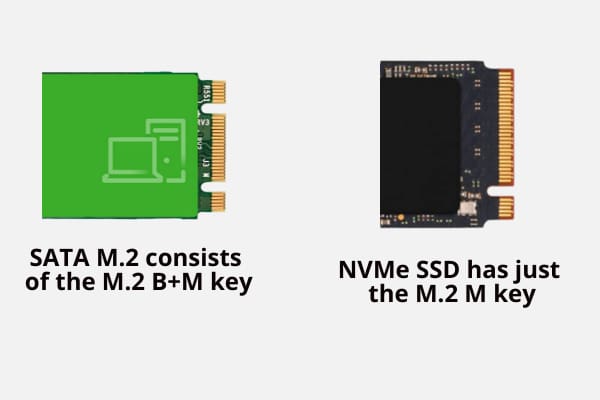
Gornja dva SSD čipa su dominantna. Izgledaju prilično slično osim tipki ili rasporeda igala. SATA M.2 sastoji se od M.2 B+M ključa. Ima dva ureza na pozlaćenoj ploči SSD-a koja ide unutar M.2 PCIe utora za proširenje.
Suprotno tome, NVMe SSD ima samo M.2 M ključ. To znači da postoji samo jedan urez na pozlaćenoj ploči SSD-a.
Sada je bitno znati da ni jedno nije zamjenjivo. Ako vaša matična ploča ima M.2 B+M PCIe utor kompatibilan s ključem, nabavite SATA M.2 SSD. I, ako je matična ploča došla s M.2 M ključem kompatibilnim PCIe utorom za proširenje, nabavite NVMe SSD.
Međutim, instalacija za oba ova SATA solid-state pogona je slična.
Saznajte faktor oblika u priručniku za matičnu ploču ili na stvarnoj matičnoj ploči, a zatim kupite NVMe solid-state disk koji odgovara vašem računalu.
Koji utor za proširenje koristi uređaj kompatibilan s NVMe?
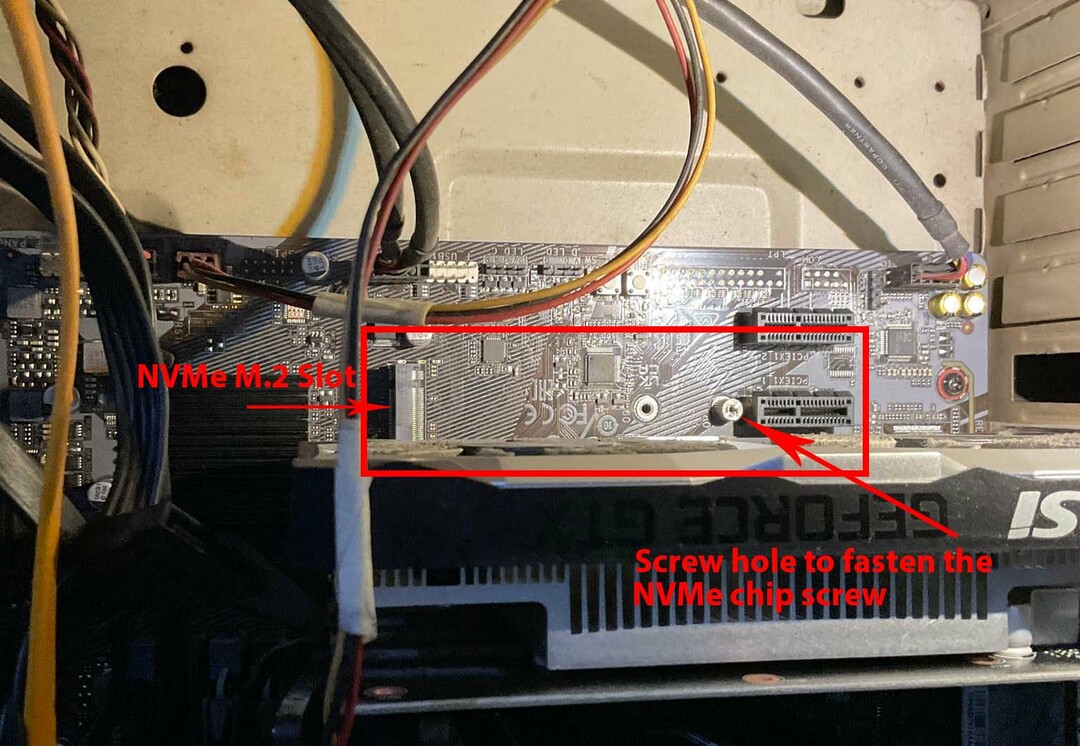
Matična ploča usklađena s NVMe sadržavat će utor za proširenje PCIe kompatibilan s M.2 M ključem. Tipično, matične ploče srednje klase dolaze s dva takva utora za proširenje. Neki proizvođači također mogu isporučiti hladnjak za NVMe s matičnom pločom. Međutim, morat ćete kupiti još jedan hladnjak ako odlučite koristiti toplinsko rješenje za drugi NVMe čip.
Kako instalirati NVMe SSD na PC
Vjerojatno ste upravo kupili NVMe SSD za nadogradnju unutarnje pohrane vašeg računala na standardnu internu poluvodičku pohranu sljedeće generacije s najbržim pristupom za čitanje i pisanje. Međutim, e-trgovina ili fizička trgovina nisu htjeli objasniti postupak instaliranja NVMe SSD-a.
Možda ste kontaktirali svog prijatelja, ali oni su vam samo rekli da je prilično jednostavno i da sve što trebate učiniti je otvoriti kućište CPU-a. Zatim samo priključite NVMe čip kao što to činite za RAM ili GPU karticu. Međutim, postupak se razlikuje od instaliranja bilo kojeg drugog hardverskog pribora u stolno ili prijenosno računalo.
Evo kako instalirati NVMe SSD na PC (stolno računalo):
Priprema CPU kućišta prije instaliranja NVMe SSD-a
Uzimajući u obzir da vaša majka sadrži PCIe utor za proširenje kompatibilan s M.2 M ključem i da ste već kupili odgovarajući SSD čip, evo kako trebate postupiti:
- Isključite radnu površinu.
- Odspojite sve kabele iz kućišta procesora.
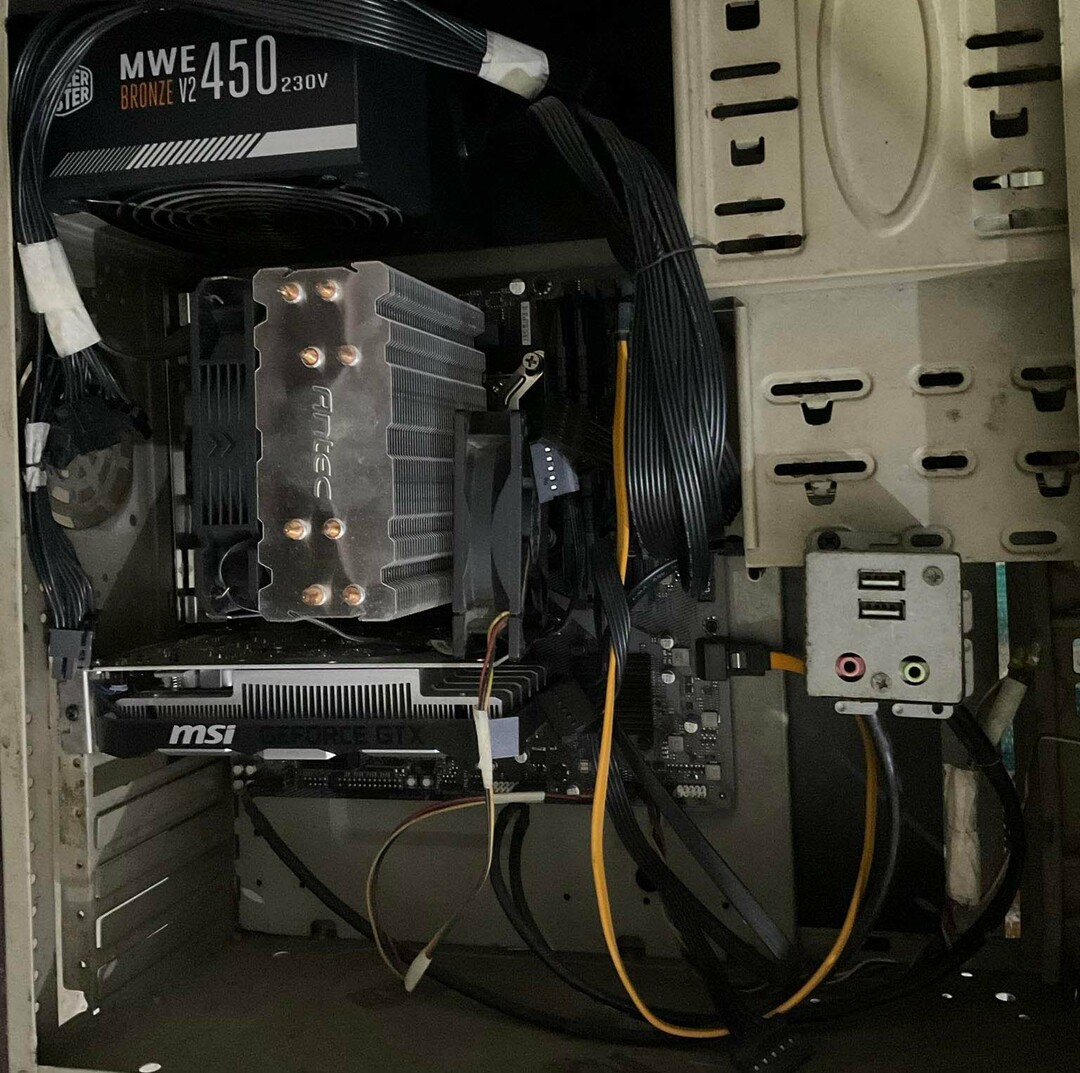
- Položite kućište računala na stol na njegov desni poklopac kada je prednja strana kućišta okrenuta prema vama.
- Sada biste trebali moći otvoriti poklopac s lijeve strane odvrtanjem vijaka koji pričvršćuju poklopac kućišta CPU-a za kućište.
- Trebat će vam i maleni odvijač za pričvršćivanje NVMe SSD-a na matičnu ploču ili tiskanu ploču.
- Dobro je izvršiti sve korake nakon nošenja statične narukvice.
- Trebate nositi narukvicu na zapešću i spojiti aligatorsku kopču na bilo koju metalnu površinu bez boje.
- Ako ne koristite statičnu narukvicu, često dodirujte bilo koju golu metalnu površinu dok izvodite cijeli postupak instalacije NVMe SSD-a.
- Pronađite M.2 PCIe utor na matičnoj ploči. Ako postoji neki drugi hardver na putu, morate ga ukloniti prije instaliranja NVMe SSD-a.
- Obično ćete pronaći jedan M.2 utor odmah ispod grafičke kartice. Drugi bi trebao biti blizu čipa južnog mosta, bilo u donjem desnom kutu matične ploče ili u donjem lijevom kutu.
- Uzmite pomoć iz shematskog dijagrama svoje matične ploče kako biste točno odredili mjesto utora za proširenje PCIe M.2.
- Ako matična ploča ima samo jedan M.2 utor, a on je također ispod utora za grafičku karticu, trebate ukloniti GPU. Pronađite ovdje kako ukloniti GPU.
- Nakon što ste shvatili gdje staviti NVMe SSD čip, sada možete pripremiti SSD za instalaciju.
Priprema SSD čipa prije instaliranja NVMe SSD-a
Većina NVMe čipova isporučuje se s dva sloja pakiranja. Vanjsko pakiranje je od plastičnog laminiranog papira, a unutarnje od prozirne plastike.
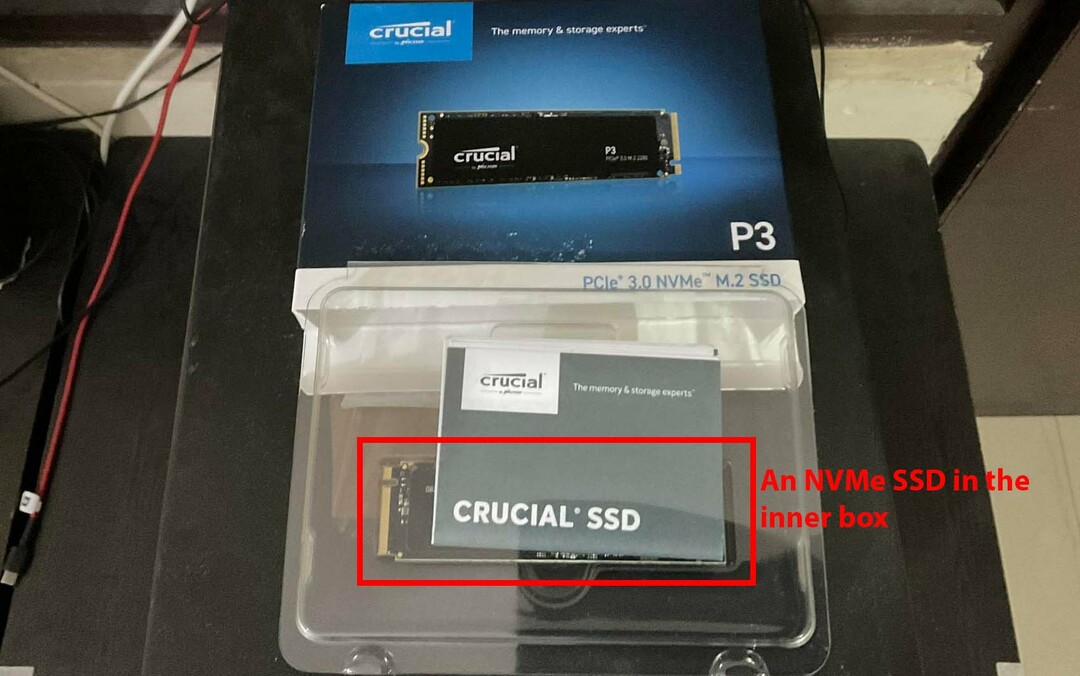
Otvori drugu kutiju. Pažljivo izvucite plastičnu kutiju i stavite je na stol. Trebali biste vidjeti čip ispred sebe. Većina čipova također sadrži mali vijak unutar matične ploče i NVMe SSD čip.
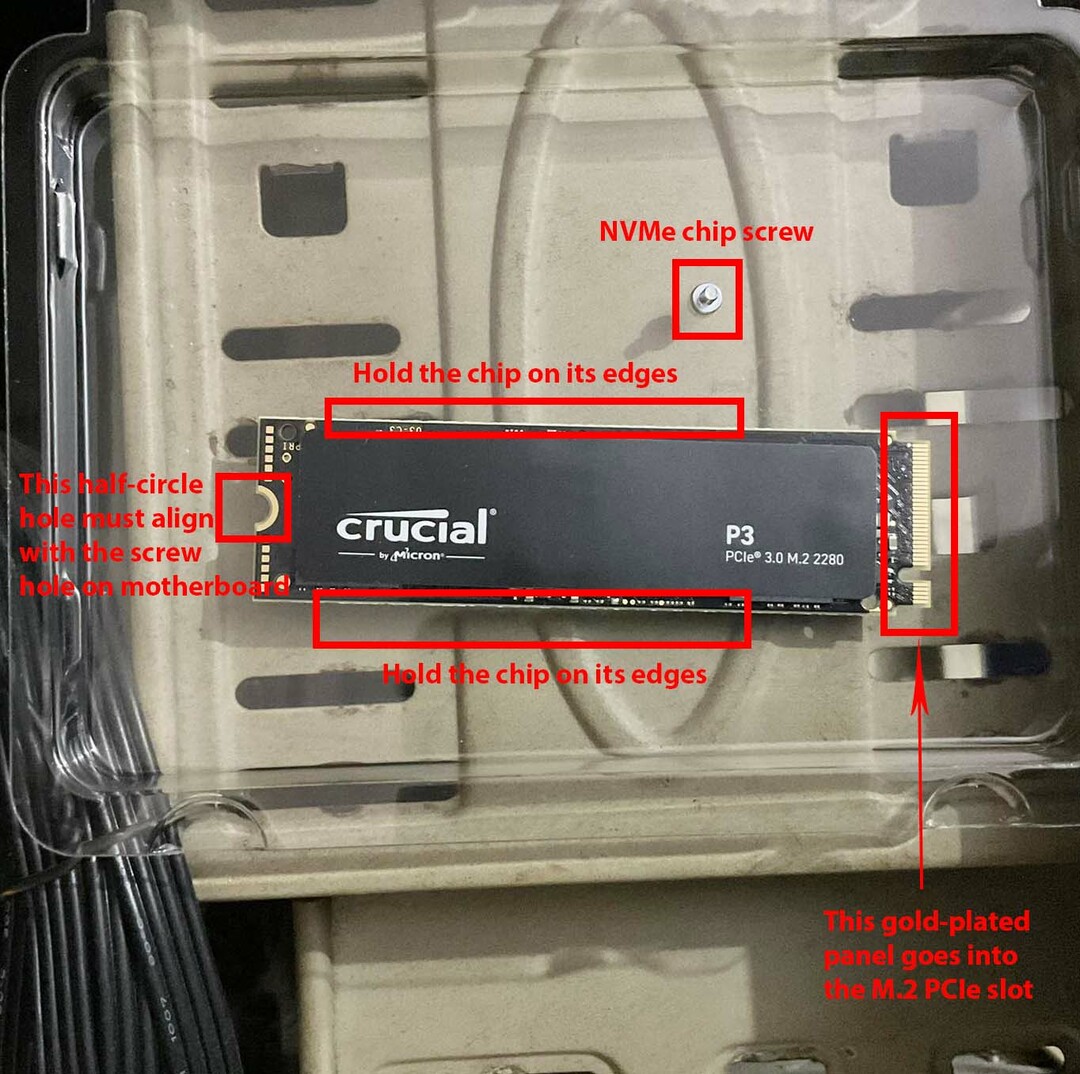
Nježno otvorite prozirni plastični poklopac. Ni pod koju cijenu nemojte držati čip njegovim pozlaćenim tipkama ili pločom. To može oštetiti unutarnju pohranu. Također, pokušajte ne dirati nigdje na površini matične ploče NVMe SSD-a. Karticu morate držati za rubove.
Imajte na umu mali vijak jer je neophodan za postupak instalacije. Pobrinite se da dobijete kompatibilan odvijač za ovaj maleni vijak.
Instaliranje NVMe SSD-a na matičnu ploču
- Odvijte hladnjak koji pokriva M.2 PCIe utor za proširenje na matičnoj ploči.
- Hladnjak za sada ostavi sa strane.
- Pažljivo držite NVMe čip na njegovim rubovima tako da se njegove M.2 M tipke ili urez na pozlaćenoj ploči poravnaju s urezom utora M.2 matične ploče.
- Lagano gurnite pozlaćenu ploču unutar M.2 utora.
- Kad osjetite da su M.2 M ključevi potpuno ušli u PCIe utor, pustite čip.
- Čim otpustite čip, on će se pomaknuti u uspravan kutni položaj.
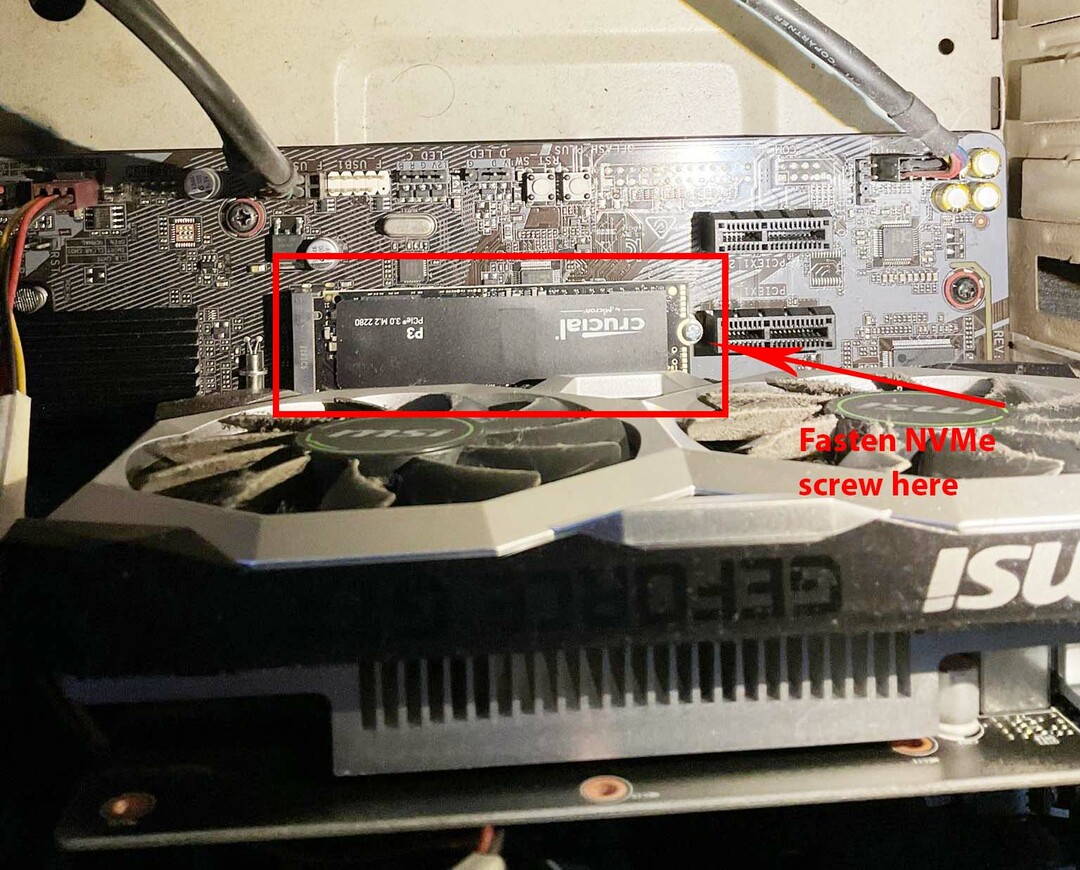
- Sada kažiprstom nježno gurnite polukružni otvor NVMe SSD čipa prema dolje i poravnajte otvor s utorom za vijak na utoru za proširenje PCIe M.2.
- Postavite vijak u rupu i pažljivo ga pričvrstite pomoću odvijača. Ako instalirate hladnjak za NVMe SSD, ne zaboravite ga postaviti na čip prije nego pričvrstite vijak.
Ako instalirate NVMe SSD u prijenosno računalo s HDD-om i M.2 PCIe utorom, postupak je sličan gore navedenom. Samo trebate otvoriti laptop na stražnjoj strani. Provjerite jeste li odspojili kabel punjača prije otvaranja donjeg poklopca prijenosnog računala.
Obično ćete NVMe M.2 utor pronaći na bilo kojem rubu matične ploče prijenosnog računala. Ne dirajte ništa drugo na laptopu osim instaliranja NVMe SSD čipa.
Neka prijenosna računala mogu imati M.2 PCIe hladnjak. Ako ga vidite na računalu, odvrnite ga, instalirajte M.2 SSD i zatim stavite hladnjak preko njega. Ako vaše prijenosno računalo nije isporučeno s hladnjakom za M.2 utor, vjerojatno vam ne treba.
Hladnjaci NVMe M.2 utora nisu obavezni. Međutim, ako se čip previše zagrije, smanjit će brzinu čitanja i pisanja kako bi se postigla podnošljivija razina temperature. Samo ćete vidjeti zanemarivu latenciju kada kopirate veće datoteke. Neće utjecati na druge operacije čitanja/pisanja na računalu.
Kako instalirati NVMe SSD u BIOS
Većina će matičnih ploča automatski prihvatiti i prikazati prostor za pohranu unutar novoinstaliranog NVMe solid-state pogona. Međutim, ako ne slijedi ove korake:
- Isključite računalo.
- Nastavite pritiskati F2 i Izbrisati istovremeno nakon pritiska na tipku za uključivanje.
- Trebali biste vidjeti BIOS ili UEFI izbornik ispred sebe.
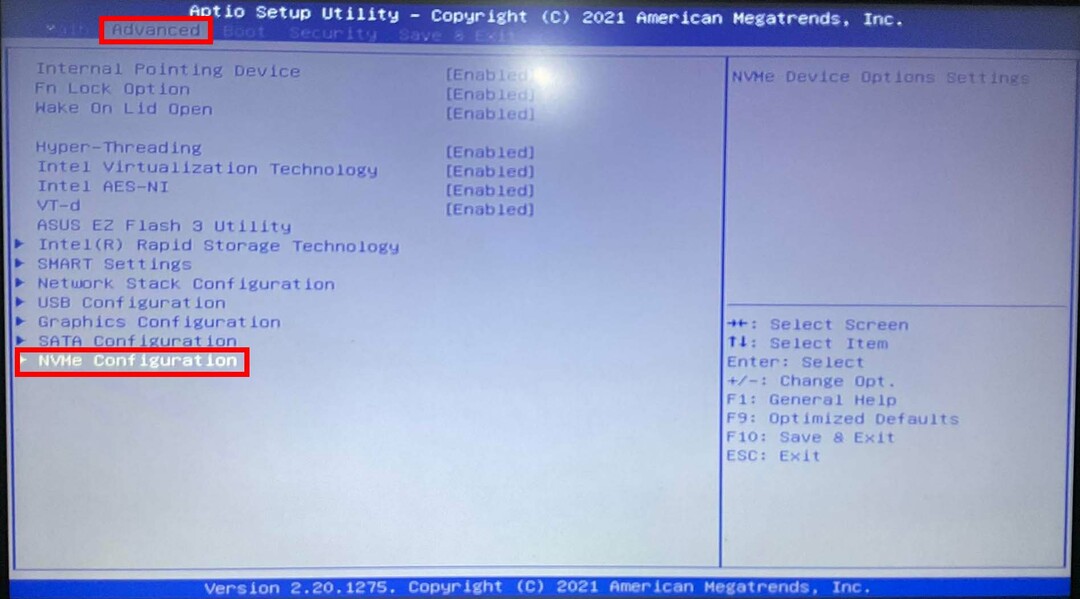
- Ići Napredna a zatim pristupite NVMe konfiguracija korisnost.
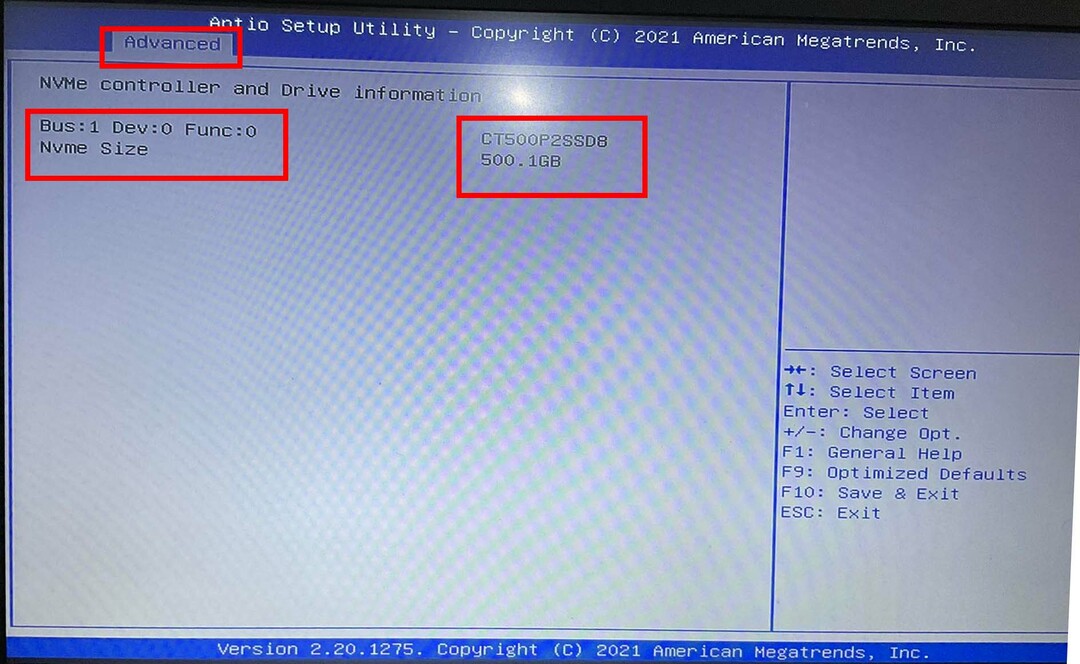
- Ako vidite bilo koji Onemogućeno opciju, odaberite je i pomoću lijeve ili desne navigacijske tipke omogućite NVMe SSD čip.
- Sada biste trebali vidjeti serijski broj NVMe i njegov volumen, poput 250 GB, 500 GB, 1 TB itd.
Kako instalirati NVMe SSD u Windows 11
Izvršite ove korake za formatiranje NVMe SSD pogona na računalu sa sustavom Windows 11 ili 10:
- Pritisnite Windows + S zajedno za otvaranje Windows Searcha.
- Tip Format.
- Trebao bi vidjeti Stvorite i formatirajte particije tvrdog diska ispod Najbolji spoj odjeljak. Kliknite na njega.
- Otvorit će se uslužni program Windows Disk Management.
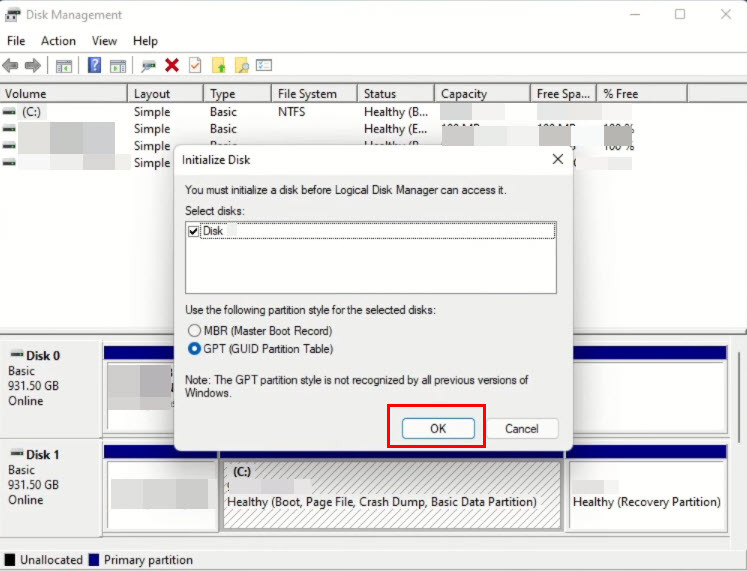
- Dobit ćete Inicijaliziraj disk iskočiti.
- Izaberi GPT kao particijsku tablicu i kliknite u redu.
- Sada biste trebali vidjeti tvrdi disk upravitelja diskova kao mrežni pogon.
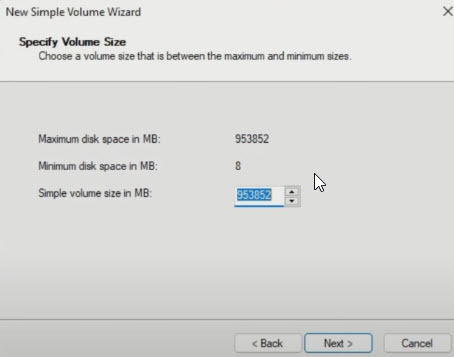
- Desni klik crnu vrpcu i odaberite Novi jednostavni svezak na kontekstnom izborniku.
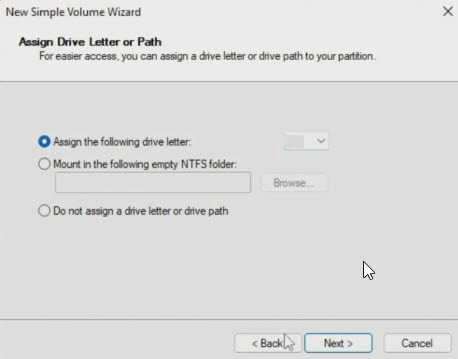
- Slijedite upute na zaslonu Novi jednostavni svezak čarobnjak za dovršetak instalacije NVMe SSD-a.
Zaključak
Dakle, sada znate kako instalirati NVMe SSD na prijenosno ili stolno računalo. Nakon formatiranja M.2 SSD-a, vaš zadatak je da ponovno instalirati Windows 11 ili 10 na ovom pogonu da iskusite munjevito brzo računalstvo.
Nauči više o SATA naspram NVMe SSD diskova ovdje. Ako još niste kupili M.2 SSD, pogledajte najbolji NVMe SSD diskovi ovdje.